Questo articolo è una guida all’installazione con schermate per coloro che cercano un modo per disattivare il suono di avvio dopo l’avvio in Windows 11.
Potresti aver sentito un nuovo suono di avvio in Windows 11. Non appena avvii il tuo PC Windows 11, verrà riprodotto un nuovo suono di avvio. Il suono di avvio è un elemento iconico del sistema operativo Windows.
È possibile identificare rapidamente la versione del sistema operativo con il suono di avvio di Windows. Rispetto alle versioni precedenti di Windows, la melodia iniziale di Windows 11 è più comoda. Sebbene il suono di avvio di Windows 11 non infastidisca gli utenti, molte persone vogliono disabilitarlo del tutto.
Puoi impedire la riproduzione del suono di avvio di Windows 11 durante le riunioni o in ambienti silenziosi. In questo caso, puoi disabilitare tutti i suoni di avvio.
Di seguito condivido come disattivare il suono di avvio dopo l’avvio in Windows 11. Continua a scorrere per verificarlo.
Il processo di disattivazione del suono di avvio dopo l’avvio in Windows 11
Come disattivare il suono di avvio che viene riprodotto all’accensione del PC in Windows 11 è molto semplice. In questo articolo, condivideremo una guida passo passo per disabilitare il suono di avvio in Windows 11.
1. Disattiva il suono di avvio nelle impostazioni
In questo metodo, usa l’app Impostazioni di Windows 11 per disabilitare il suono di avvio.
- Innanzitutto, fai clic sul pulsante Start di Windows e seleziona Impostazioni .
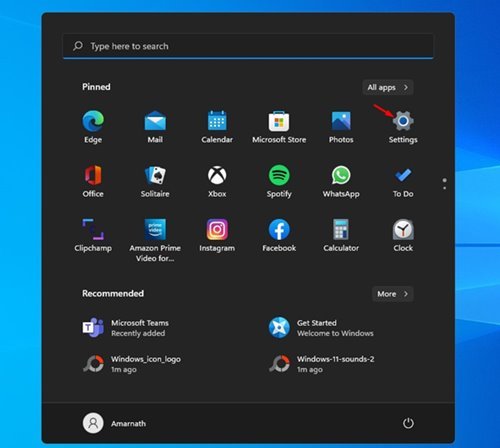
- Nella pagina Impostazioni, fare clic su Opzioni di personalizzazione come mostrato di seguito.
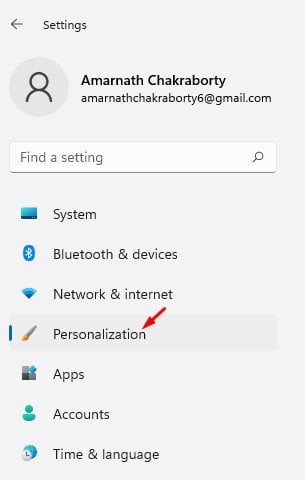
- Fare clic sull’opzione Tema nel riquadro di destra, come mostrato nella schermata seguente .
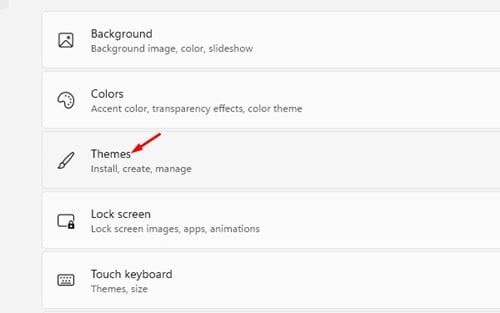
- Ora fai clic sull’opzione audio .

- In Suono, deseleziona l’ opzione “Riproduci suono di avvio di Windows” e fai clic sul pulsante Applica .
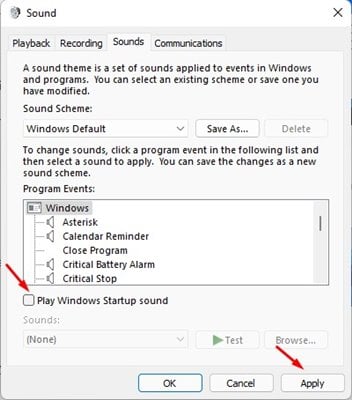
Questa configurazione è completa. Ora il suono di avvio non viene riprodotto sul mio PC Windows 11.
2. Disattiva il suono di avvio nell’Editor criteri di gruppo
In questo metodo, usa l’Editor criteri di gruppo per disabilitare il suono di avvio di Windows 11.
- Innanzitutto, premi il tasto Windows + pulsante R sulla tastiera. Si aprirà una finestra di dialogo Esegui , digita “gpedit.msc” e premi il pulsante Invio.
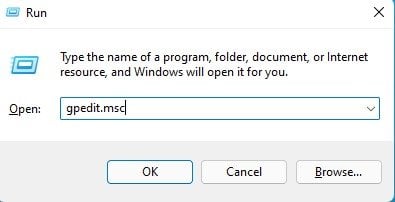
- Passare al seguente percorso nell’Editor criteri di gruppo.
Computer Configuration\Administrative Templates\System\Logon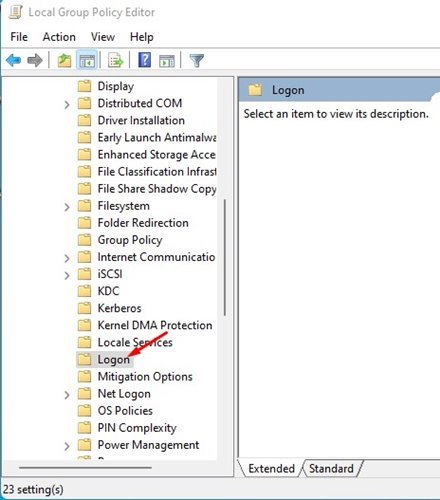
- Nel riquadro di destra, fai doppio clic sull’opzione Disattiva audio di avvio di Windows .
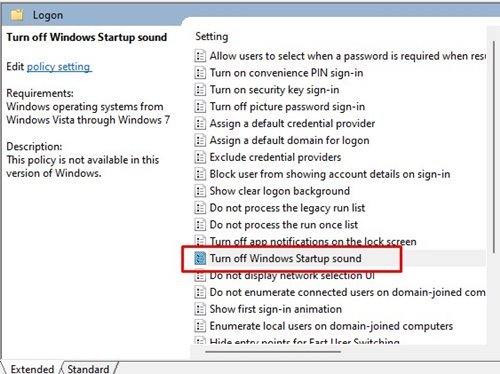
- Nel popup che appare, seleziona ” Abilita ” e fai clic sul pulsante ” OK “.
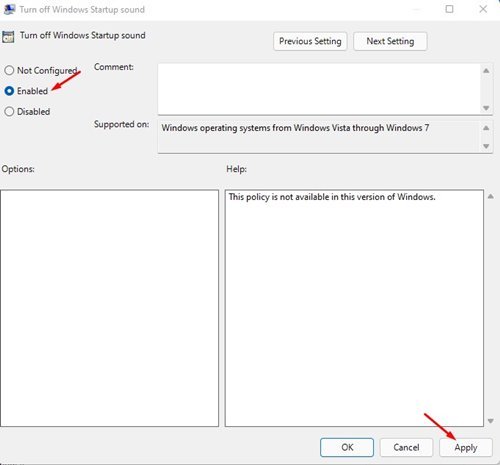
Questa configurazione è completa. Come disabilitare il suono di avvio di Windows 11 tramite l’editor dei criteri di gruppo.
3. Disabilita il suono di avvio in Windows 11 tramite l’editor del registro
In questo metodo, utilizziamo l’editor del registro per disabilitare il suono di avvio di Windows 11.
- Innanzitutto, premi il tasto Windows + pulsante R sulla tastiera. Si apre la finestra di dialogo Esegui. Nella finestra di dialogo Esegui, digita Regedit e premi il pulsante Invio.
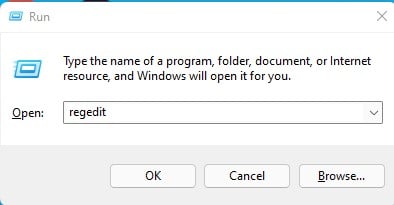
- Passare al seguente percorso nell’editor del registro.
HKEY_LOCAL_MACHINE\SOFTWARE\Microsoft\Windows\CurrentVersion\Authentication\LogonUI\BootAnimation - Ora fai doppio clic sull’opzione DisableStartupSound nel riquadro di destra .
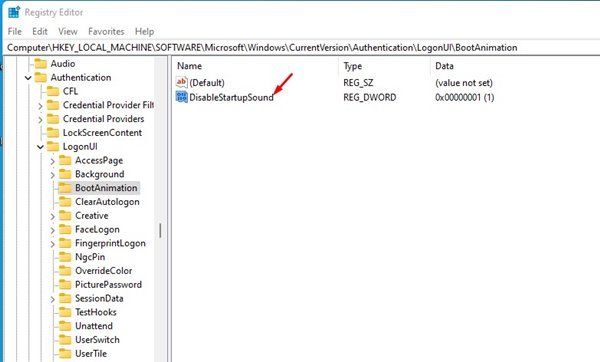
- È necessario modificare i dati del valore su ‘0’ e fare clic sul pulsante OK .
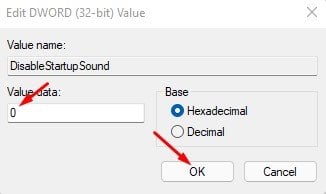
Questa configurazione è completa. Fatto. Ciò disabiliterà il suono di avvio nel sistema operativo Windows 11.
Sopra, abbiamo visto come disattivare il suono di avvio dopo l’avvio in Windows 11. Ci auguriamo che queste informazioni ti abbiano aiutato a trovare ciò di cui hai bisogno.













